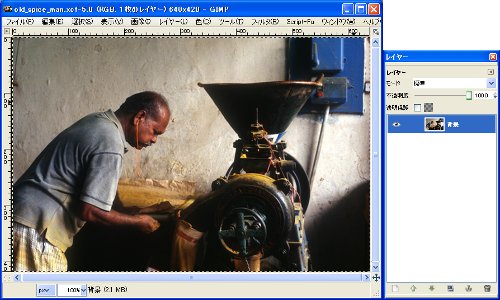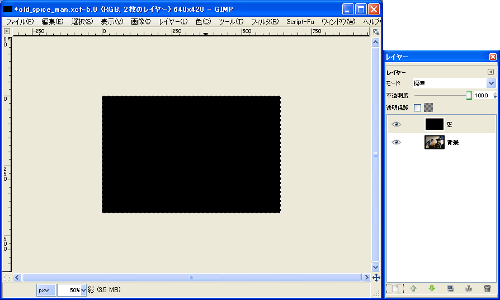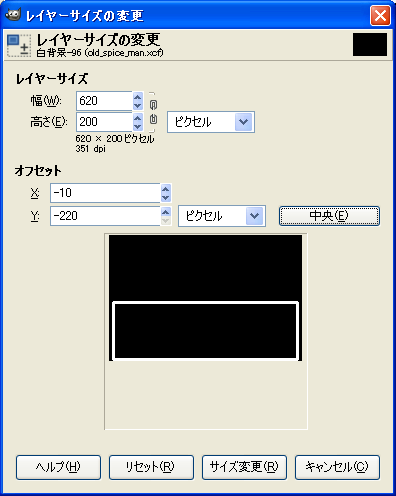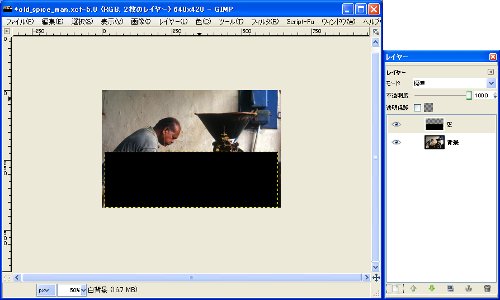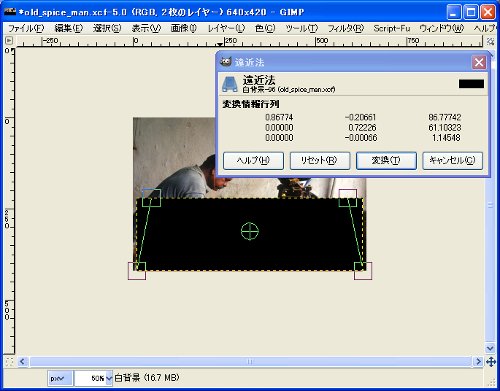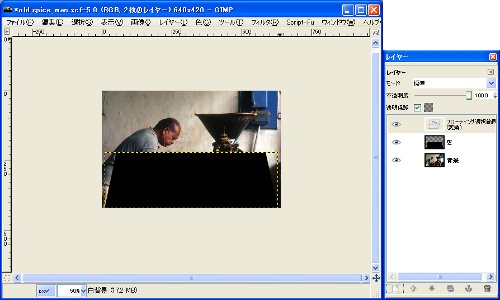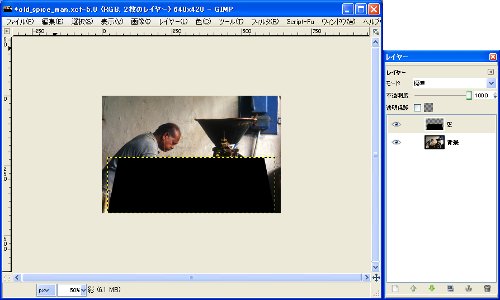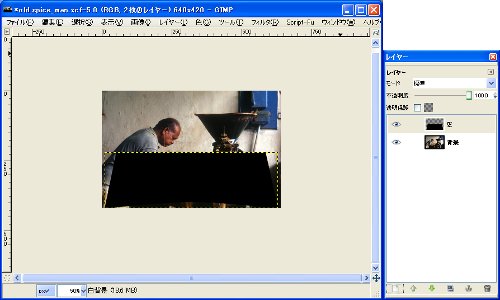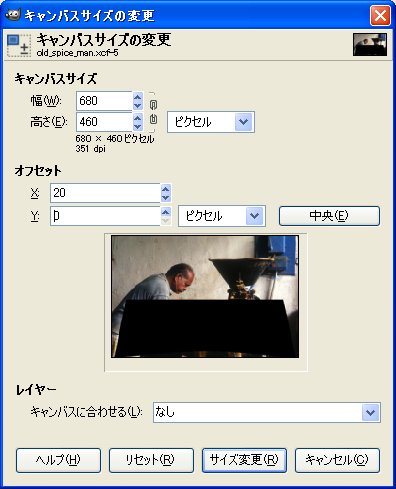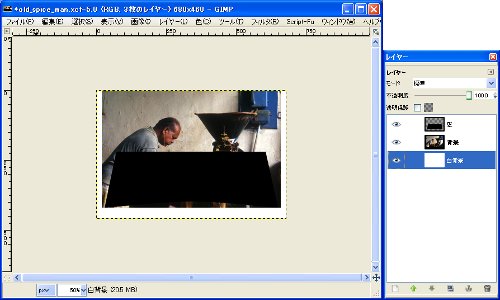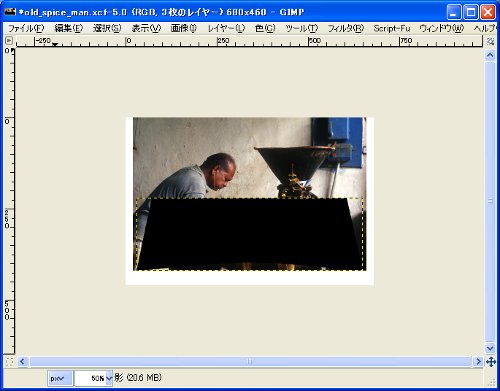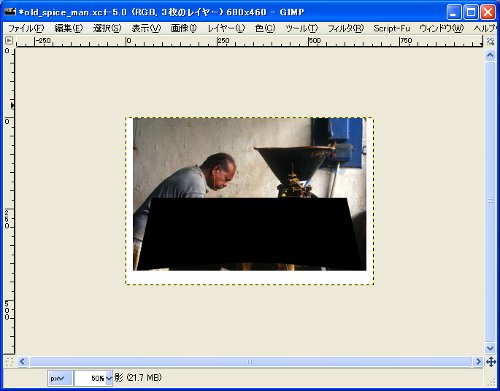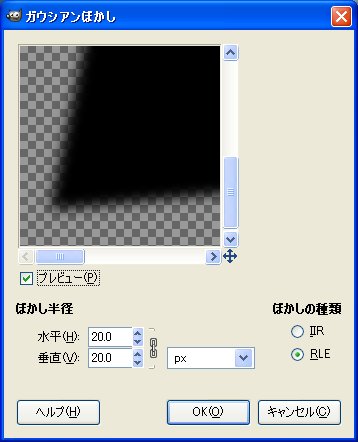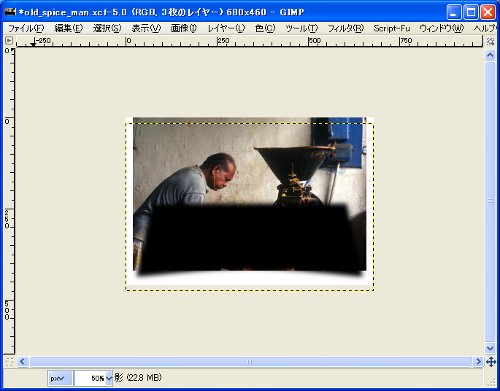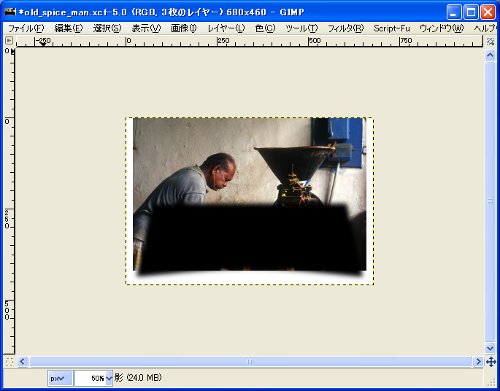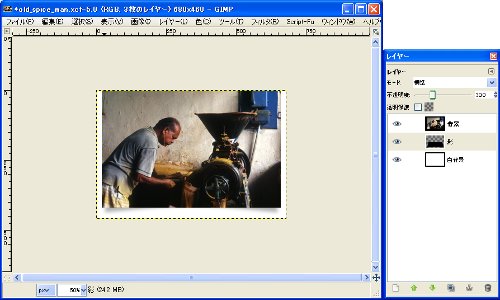画像処理
またまた他人のふんどしネタです。コリスさんの「均一で単調なシャドウから卒業するPhotoshopのチュートリアル」をGIMPでやってみましょう。GIMPにはワープというツールがないのをどう処理するかがポイントです。この自由変形ツールいいですね。GIMPにもデフォルトであったらいいのにと思います。
| 元データ: | 640x420ピクセルの生のJPEG画像(もちろん当社がスキャンした画像) |
|---|
| 加工ソフト: | gimp |
|---|
1. 元データ。
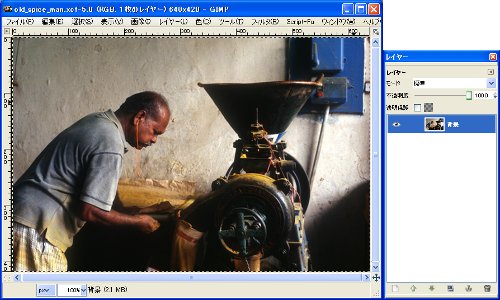
2. 背景色か描画色かいずれか黒の色を使って新しいレイヤーを作成する
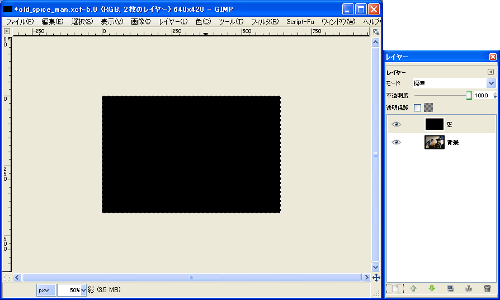
3. 図のように幅を少し狭くした領域をせんたくしてメニューより[レイヤー]→[選択範囲で切り抜き]をクリックする。
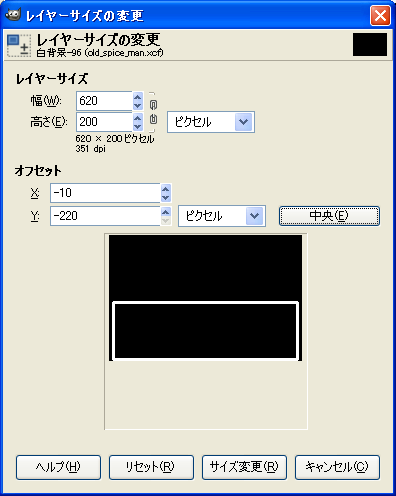
4. [ツール]→[描画ツール]→[遠近法]を選択する。
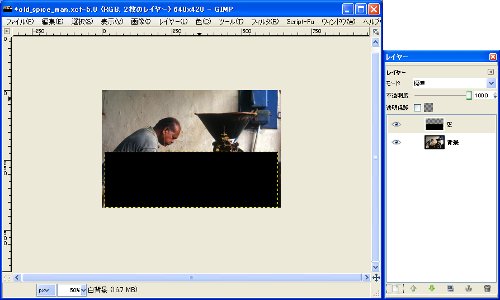
5. やや台形になるように整形する。
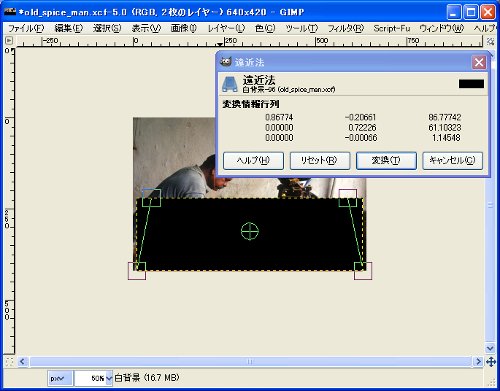
6. フローティングなレイヤーになっているので、イカリマークをクリックする。
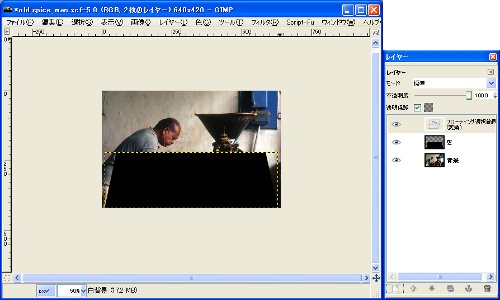
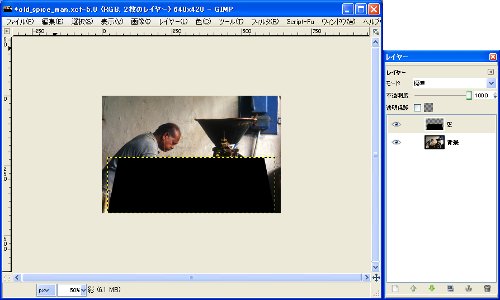
7. 台形の底をへこませます。メニューの[フィルタ]→[変形]→[ひん曲げる]を選択する。ダイアログで[曲げ操作する端]を[下]に設定して中心をちょっとだけ押し上げます。[OK]ボタンを押してへこませ完了。

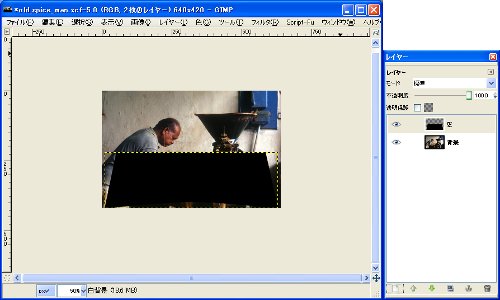
8. 台形をぼやけさせて影にするのでキャンバスを若干広げておきます([画像]→[キャンバスサイズの変更])。元画像は上の真ん中にくるようにします。
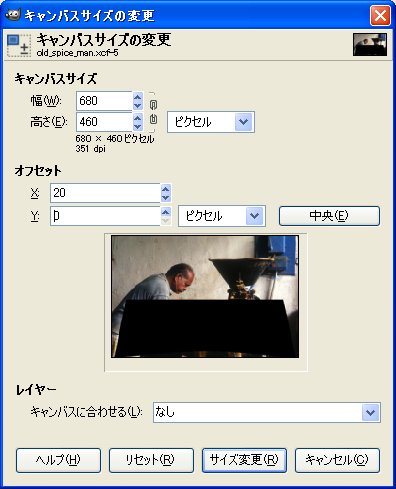
9. 一番下のレイヤーのさらに下に白いレイヤーを作成する。
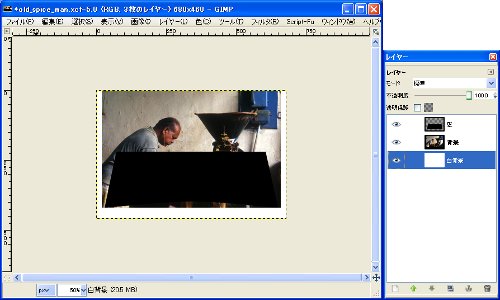
10. 台形のレイヤーを選択してサイズをキャンバスのサイズにする([レイヤー]→[レイヤーをキャンバスに合わせる])。
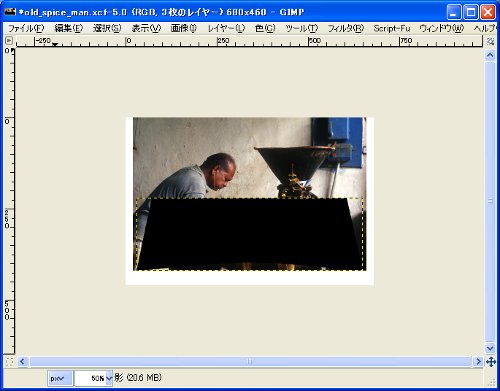
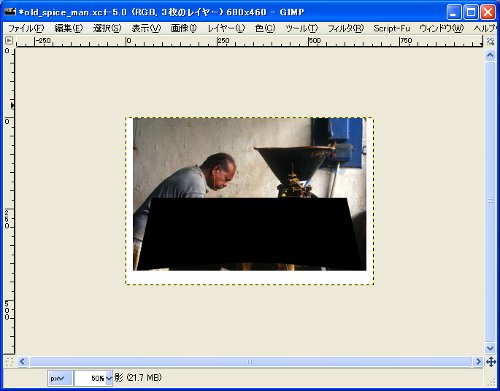
11. メニューより[フィルタ]→[ぼかし]→[ガウシアンぼかし]を選択して適当なぼかし半径で台形をぼかす。
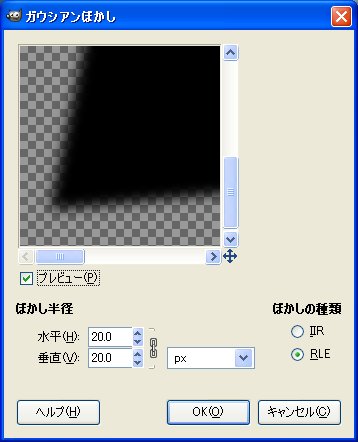
12. 台形レイヤーを下方向に少しずらします。
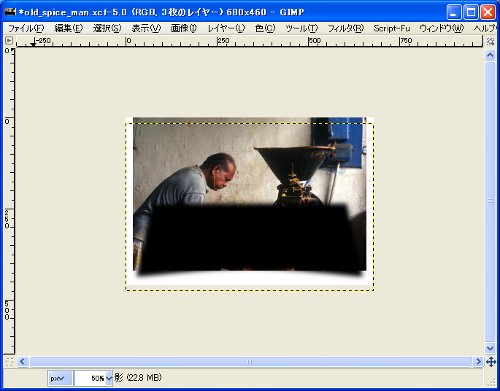
13. メニューより[レイヤー]→[レイヤーをキャンバスに合わせる]を選択する。
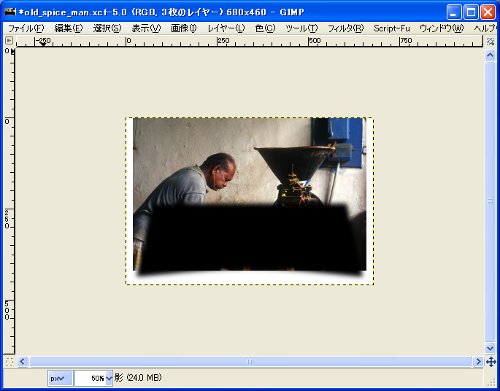
14. 台形レイヤーと背景レイヤーの上下を入れ替えて、台形レイヤーの不透明度を調整する。
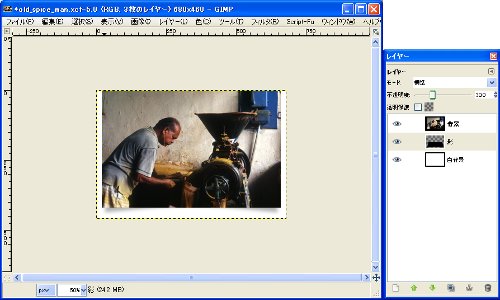
15. 完成!

■ 関連リンク